Los clientes no pueden escuchar a un vendedor en una llamada
En este artículo se proporciona una solución para un problema en el que los clientes no pueden escuchar a un vendedor en una llamada en Microsoft Dynamics 365 Sales.
Síntomas
Cuando un vendedor y un cliente hablan en una llamada en Dynamics 365 Sales, el cliente no puede escuchar al vendedor.
Causa 1: se selecciona un dispositivo incorrecto
El problema se produce porque el vendedor no selecciona el dispositivo de micrófono correcto en la configuración del dispositivo del marcador.
Solución
Para resolver el problema, asegúrese de que el dispositivo de micrófono correcto está seleccionado siguiendo estos pasos:
Seleccione el icono de tres puntos ("...") en el menú del marcador y, a continuación, seleccione Configuración del dispositivo.
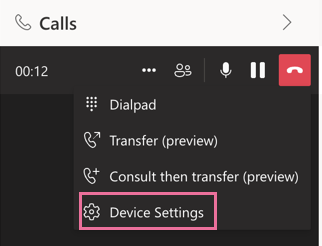
Seleccione el dispositivo de micrófono adecuado.
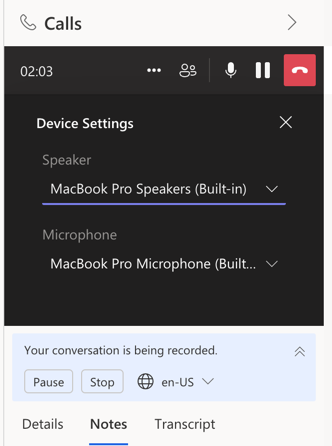
Causa 2: El micrófono no está habilitado en el explorador web
El problema se produce porque el explorador web no puede acceder al micrófono.
Solución
Para habilitar el acceso al micrófono en el explorador web, siga estos pasos:
Abra el explorador, vaya a la página Dynamics 365 Sales (Ventas de Dynamics 365) y seleccione el icono de bloqueo en la barra de direcciones.
Seleccione Permitir en la ventana emergente para habilitar el acceso. Dependiendo del explorador que use, la ventana emergente puede ser ligeramente diferente, pero el proceso de habilitación del acceso sigue siendo el mismo. En las capturas de pantalla siguientes se muestra la opción Permitir en Google Chrome y Microsoft Edge.
La opción Permitir en Google Chrome:
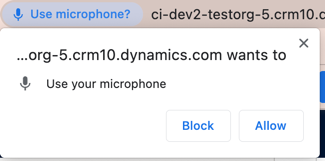
La opción Permitir en Microsoft Edge:
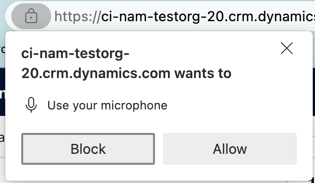
Si ha deshabilitado previamente el acceso al micrófono en el explorador web, también puede volver a habilitarlo seleccionando el icono de bloqueo en la barra de direcciones.
En Google Chrome, active el botón de alternancia junto a Micrófono.
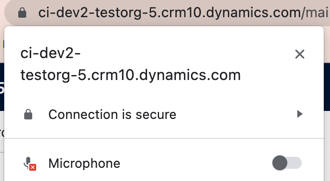
En Microsoft Edge, seleccione Bloquear>permitir.
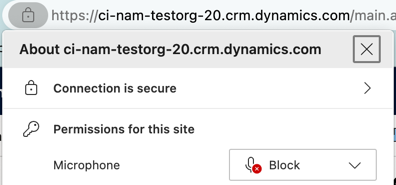
Aviso de declinación de responsabilidades sobre la información de terceros
Los productos de otros fabricantes que se mencionan en este artículo han sido creados por compañías independientes de Microsoft. Microsoft no ofrece ninguna garantía, ya sea implícita o de otro tipo, sobre la confiabilidad o el rendimiento de dichos productos.